次はスマホを使ってURLを抽出する方法です。
スマホを使ってURLを抽出するには、
- 「HTML Viewer」アプリをインストールする
- 「HTML Viewer」上でダウンロード先のWebサイトへアクセス
- 画面左上の「/」をタップ
- 検索機能を使って「M3U8」を探し出す
でOKです。
「M3U8」を探してURLが記載されている部分を頑張って見つけてください。
目次
パソコンでm3u8をmp4に変換する方法10選
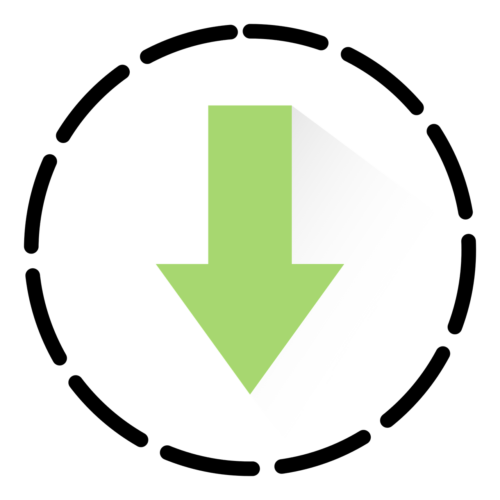
m3u8のURLを見つけたところで、mp4へ変換をしていきましょう。
パソコンでm3u8をmp4に変換する方法はたくさんありますので、10つ厳選してご紹介します。
【mp4変換】1. Ffmpeg
まずはFfmpegを使う方法です。
Ffmpegとはオープンソースプログラムの1つで、LGPLやGPLを活用してm3u8をmp4へ変換してくれます。
Ffmpegの使い方は、
- Ffmpegをダウンロード
- Ffmpegのコマンドを入力
- m3u8ファイルが自動的にダウンロード
- mp4へ勝手に変換される
でOKです。
Ffmpegを使えばm3u8が勝手にmp4へ変換されます。
【mp4変換】2. VLCメディアプレイヤー
次はVLCメディアプレイヤーを使う方法です。
VLCメディアプレイヤーも無料のオープンソースプログラムで、ほとんどの拡張子ファイルの変換に対応しています。
VLCメディアプレイヤーの使い方は、
- VLCメディアプレイヤーを開く
- m3u8のURLを取得
- メニューより「メディア」→「ネットワークストリームを開く」をクリック
- 入力窓にm3u8のURLを入力
- 「変換」をクリック
でOKです。
出力ビデオ形式をmp4にするのを忘れないようにしましょう。
【mp4変換】3. Convertio
次はConvertioを使う方法です。
Convertioはオンライン上でm3u8ファイルをmp4ファイルへ変換することができるサイトです。
Convertioの使い方は、
- m3u8ファイルをダウンロード
- Convertioへアクセス
- m3u8ファイルをアップロードする
- 「変換」→「ダウンロード」をクリック
でOKです。
【mp4変換】4. AnyConv
次はAnyConvを使う方法です。
AnyConvはAndroidやiPhoneでも利用可能なファイル形式変換サイトです。
AnyConvの使い方は、
- m3u8ファイルをダウンロード
- AnyConvへアクセス
- m3u8ファイルをアップロードする
- 「変換する」→「ダウンロード」をクリック
でOKです。
【mp4変換】5. OnlineConvertFree
次はOnlineConvertFreeを使う方法です。
OnlineConvertFreeもオンライン上で音楽ファイルを中心に様々なファイルを変換することができます。
OnlineConvertFreeの使い方は、
- m3u8ファイルをダウンロード
- OnlineConvertFreeへアクセス
- 「ファイルを選んでください」をクリックしm3u8ファイルをアップロードする
- 「変換する」→「ダウンロード」をクリック
でOKです。





